現段階では、多くの人が主流のオペレーティングシステムとなっているwin10システムをダウンロードしてインストールする傾向があります。非公式バージョンが多数あるため、正規の win10 システム バージョンをオンラインで見つけるのは簡単ではありません。ここでは、Windows 10 正式バージョンのオペレーティング システムをダウンロードしてインストールする方法に関する詳細なチュートリアルを示します。
最初にツールを使用して元の win10 システムをインストールし、次に純正キーを使用して win10 正式バージョン システムをアクティブ化します。特定の win10 オリジナル システムのインストール チュートリアルについては、次を参照してください:
1. Xiaobai のワンクリック システム再インストール ツールをコンピュータにダウンロードしてインストールし、開きます. インストールする必要がある win10 オリジナル システムを選択し、クリックしてくださいこのシステムをインストールします。 (インストール前に必ず重要なデータを C ドライブにバックアップし、傍受を避けるためにコンピュータのウイルス対策ソフトウェアをオフにしてください)
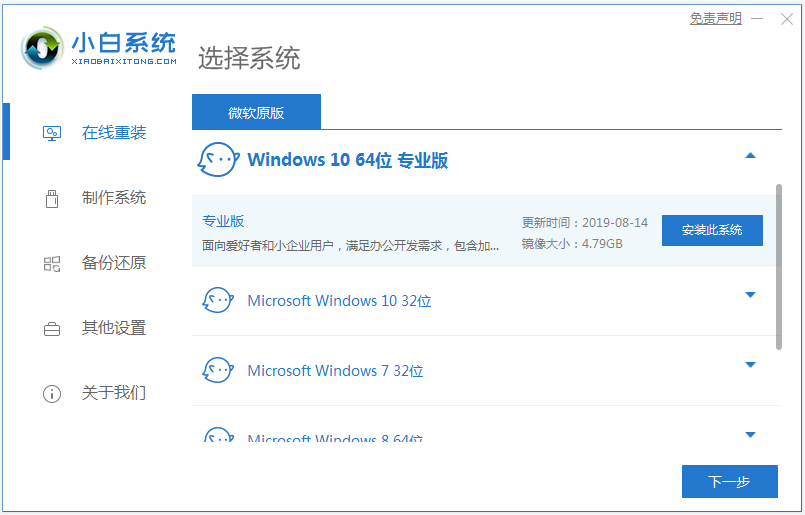
2. ソフトウェアシステムイメージファイルデータ等のダウンロードが開始されますので、操作は必要ありません。
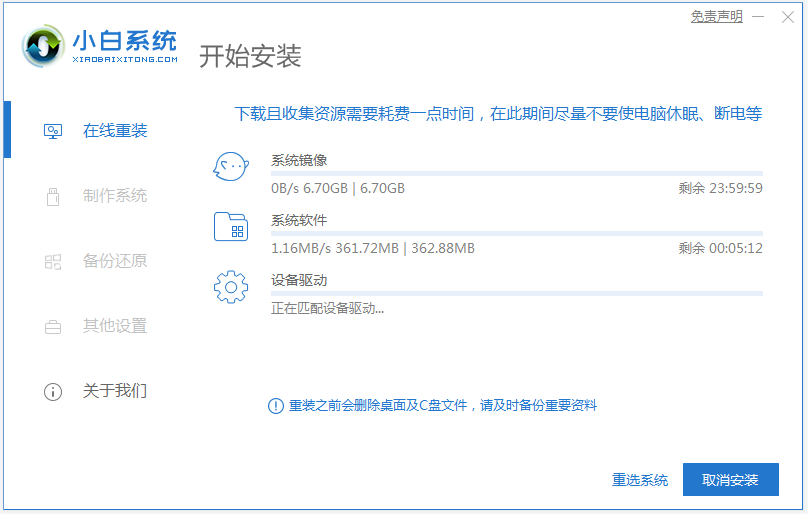
#3. 展開が完了したら、コンピューターの再起動を選択します。
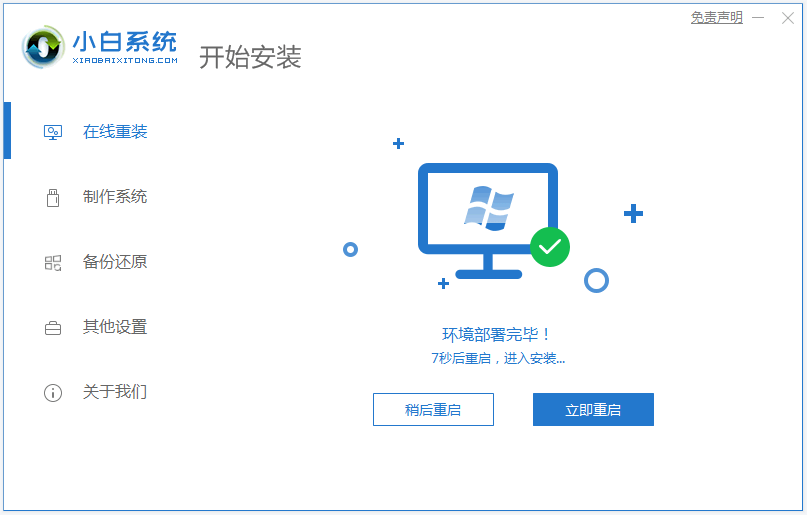
#4. コンピュータが再起動した後、ブート オプション インターフェイスに入り、入る xiaobai-pe システムを選択します。
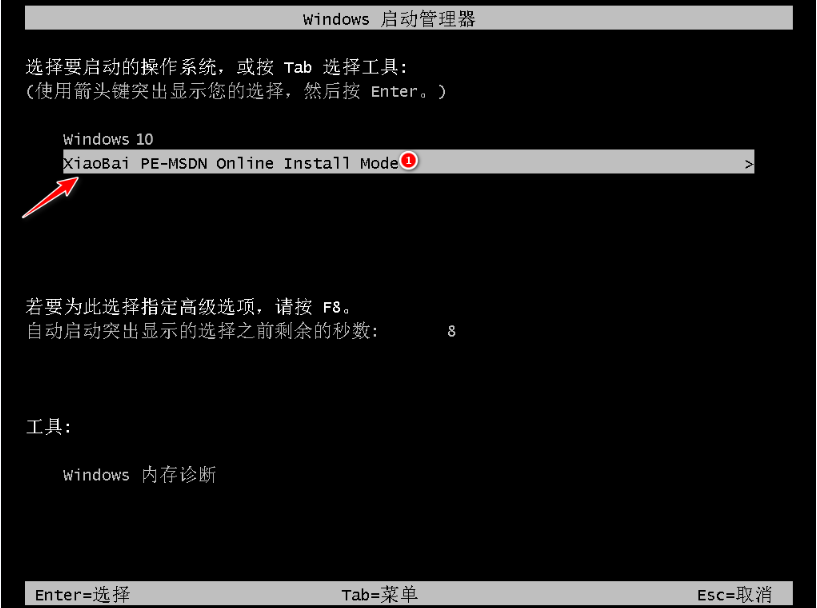
#5. pe システムに入ると、Xiaobi インストール ツールが自動的に win10 システムのインストールを開始しますので、辛抱強く待ちます。
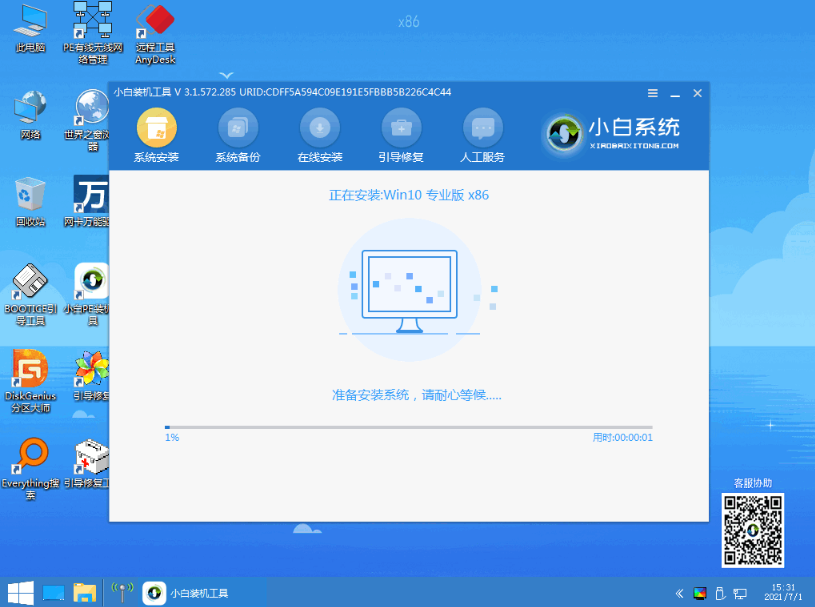
#6. インストールが完了したら、[今すぐ再起動] をクリックします。
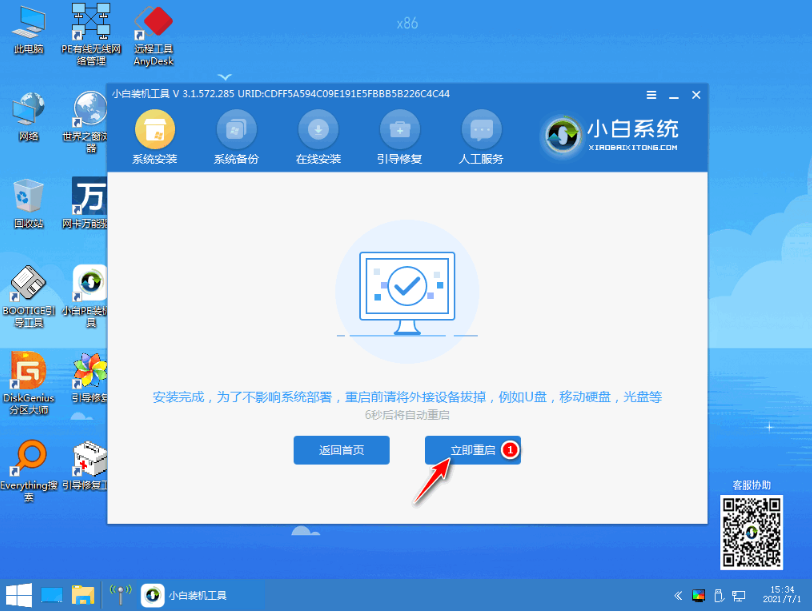
#7. この期間中、コンピューターが数回自動的に再起動されることがありますが、最終インストールが完了した後、システムの win10 デスクトップに入ると、インストールが成功したことが示されます。
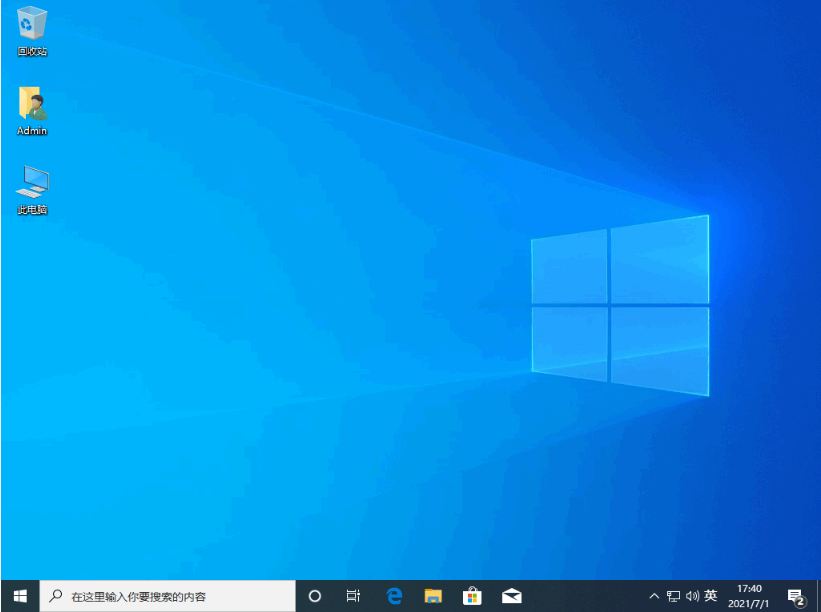
#8. インストールが完了したら、純正キーを使用して win10 の正式版をアクティベートするか、Xiaobi システムで他の無料のアクティベーション方法を見つけることができます。公式ウェブサイト。
上記は win10 正式版のダウンロードとインストールのチュートリアルです。必要な友達はチュートリアルを参照して操作してください。
以上がwin10 正式版のダウンロードとインストールのチュートリアルのグラフィカルデモンストレーションの詳細内容です。詳細については、PHP 中国語 Web サイトの他の関連記事を参照してください。